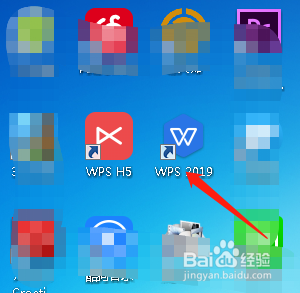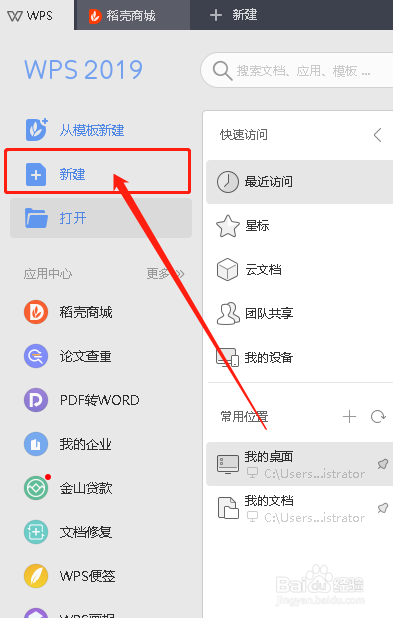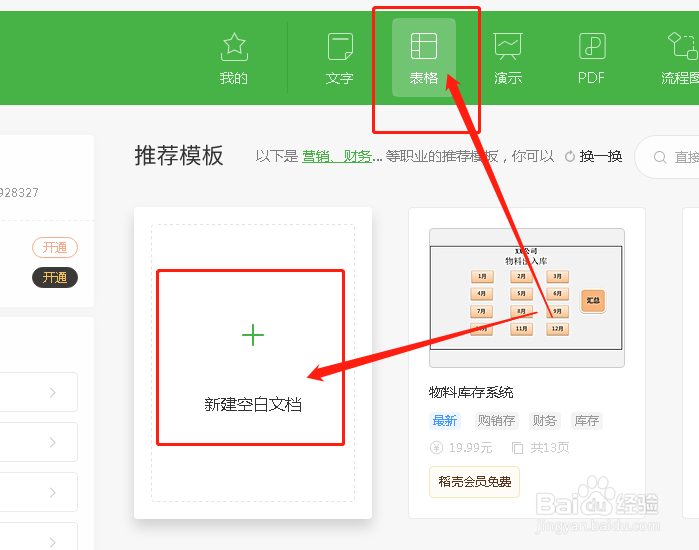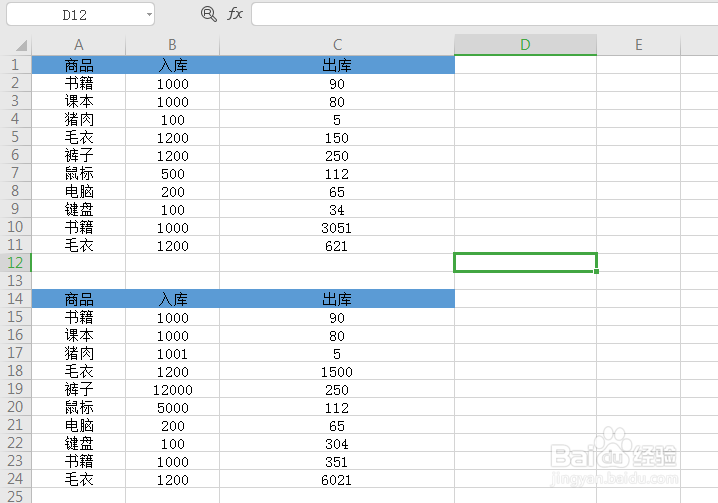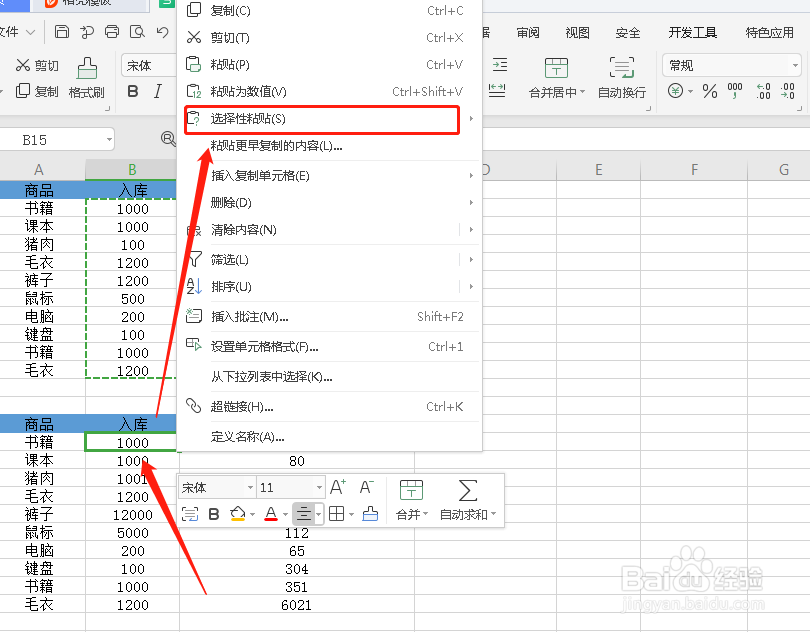在excel表格中如何快速核对两个表格中的数据
1、首先打开电脑,下载安装办公软件,这里以WPS为例,如图
2、安装完成后我们双击图标打开,在其左侧点击“新建”
3、接着选择表格的图标,点击下方的“创建新建空白表格”
4、在空白的表格中输入一些自己想要的数据。
5、接着我们先选中其中一组数据,点击鼠标右键,选择“复制”,如图
6、复制之后,去选中下一组数据的左上方的第一个单元格,点击鼠标右键,找到“选择性粘贴”,如图
7、点击“选择性粘贴”之后,在弹出的“选择性粘贴”窗口我们勾选“运算”下的“减”,如图
8、勾选完成之后,点击确定,这时候再看第二个表格,数值为“0”的是冤铘讵柘没有错误的,而出现其他值的就是两个表格数据不同的了。如图
声明:本网站引用、摘录或转载内容仅供网站访问者交流或参考,不代表本站立场,如存在版权或非法内容,请联系站长删除,联系邮箱:site.kefu@qq.com。
阅读量:79
阅读量:92
阅读量:45
阅读量:51
阅读量:51